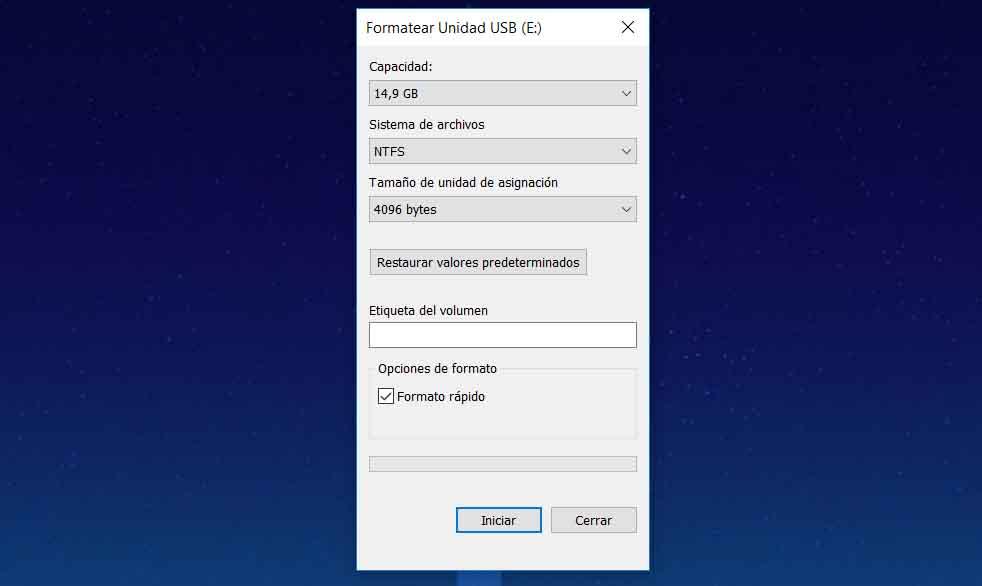¿Vas A Formatear Un Pendrive USB? Este Es El Formato Que Debes Elegir Al Hacerlo
Siempre tenemos un pendrive por casa para cualquier cosa que necesitemos: mover archivos de un ordenador a otro, reproducir contenido multimedia propio en la Smart TV o compartir con familiares o amigos algunas fotografías o documentos. Pero tu memoria USB no siempre es compatible con cualquier archivo o dispositivo y por eso debemos formatear un pendrive USB y elegir bien el formato.
Antes de usar un pendrive hay que formatearlo. Es decir, dar formato a la unidad y preparar la memoria USB para almacenar lo que queramos o necesitemos guardar en ella. Lo normal es que la memoria USB en cuestión venga formateada una vez que lo compremos pero no siempre es así o hay ocasiones en las que debemos cambiar el sistema de archivos que usamos o que queremos eliminar todo lo que hay para darle un nuevo formato y empezar a usarlo otra vez para lo que quieras.
Cada vez que vayamos a formatear un pendrive USB, los archivos que hay en él se perderán. Además, cada vez que realices este proceso podrás elegir el sistema de archivos que más te convenga o cambiarlo según el uso que vayas a darle, los ordenadores o dispositivos que tengas en casa o el contenido que vayas a almacenar en él y sea más recomendable en cada caso, como veremos más adelante.
Cómo se formatea un pendrive
Formatear un pendrive USB apenas nos llevará unos minutos y nos permitirá eliminar todo el contenido que hay en él y darle un nuevo sistema de archivos que quieras.
- Introduce el pendrive USB en tu ordenador
- Ve a “Este equipo”
- Busca la unidad USB que quieres formatear
- Haz clic derecho sobre ella
- Pulsa en “Formatear”
Una vez aquí, verás una ventana emergente con la capacidad del pendrive USB, el sistema de archivo que utiliza o el tamaño de unidad de asignación. Elige el que corresponda (en próximos párrafos te explicaremos sus diferencias y ventajas) y pulsa sobre el botón “Iniciar”. Una vez que acabe el proceso, tendrás listo tu USB para transportar archivos, hacer copias de seguridad, etc.
Qué son los sistemas de archivos
Los sistemas de archivos son los tipos de formatos que damos a una unidad USB o pendrive USB cuando los formateamos. Elegiremos según las necesidades que tengamos o el uso que queramos darle (tipo de archivo o peso del mismo) a esa memoria USB pero también según el dispositivo al que vayamos a conectarlo, según sea un ordenador o una televisión o según el sistema operativo con el que funcione.
Lo que hacen los sistemas de archivos es administrar la memoria, permitir el acceso u “organizar” el contenido que hay en él. Hay varios tipos entre los que podemos elegir cuando vas a formatear un pendrive USB y cada uno tiene sus propias ventajas e inconvenientes o compatibilidad.
¿Qué tipos hay?
FAT32
Es el sistema de archivos más antiguo, nacido en los años noventa, muy universal pero quizá algo obsoleto. Es compatible con prácticamente cualquier dispositivo y por eso es el sistema de archivos que encontrarás en casi la mayoría de unidades USB que compres en el mercado. Puedes usarlo en Windows, OS X y en Linux pero también en otros formatos como en smartphone, por ejemplo, o en televisores y videoconsolas. Además, es compatible con USB 2.0 sin ningún tipo de problema.
El principal inconveniente de FAT32 es que sólo puedes guardar archivos de hasta 4 GB si utilizas este sistema de archivos. Si tienes una unidad USB o pendrive de 1 TB y quieres almacenar juegos o documentos pesados, no podrás hacerlo. Otro de los inconvenientes de FAT32 es que no cuenta con tantos niveles de seguridad como sí otros sistemas de archivos lanzados más tarde.
¿Para qué es recomendable? Para cualquier tipo de memoria USB en la que vayas a usar documentos o archivos multimedia ligeros. Es el más universal y versátil y no te dará problemas de compatibilidad en prácticamente ningún dispositivo. Para el día a día, si necesitas dar unas fotografías a alguien o llevar imprimir documentos, si necesitas transportar datos de la oficina a tu casa… FAT32 es una opción muy extendida y totalmente fiable para tu día a día sin encontrar inconvenientes.
exFAT
La actualización de FAT32 llegó en 2006 y tiene menos limitaciones que la anterior pero mantiene una gran compatibilidad con dispositivos: permite archivos más grandes y tiene una mayor velocidad. En este caso, tenemos un sistema de archivos que sí permite guardar documentos de más de 4 GB de tamaño en el pendrive o memoria USB y es compatible con prácticamente todos los ordenadores (Windows, OS X o Linux) aunque es posible que encontremos algún problema en otros dispositivos como televisores o Smart TV.
¿Para qué es recomendable? Si quieres trasladar archivos voluminosos entre ordenadores o hacer copias de seguridad, por ejemplo. Puedes compartir archivos de más de 4 GB entre equipos de distintos sistemas operativos sin problema. O simplemente si quieres hacer copias de seguridad en pendrives USB o en tarjetas SD en las que necesitas almacenar archivos y documentos de gran tamaño.
NFTS
El sistema NFTS es el más avanzando y moderno. Es el sistema de archivos que utiliza Windows en sus documentos por defecto. Tiene muchas ventajas, es uno de los más avanzados y es rápido, no tiene limitaciones por tamaño y es mucho más seguro ya que nos permite cifrar el contenido o poner contraseñas, asignar permisos en los archivos guardados, comprimir o crear copias de seguridad.
Pero NFTS no solo tiene ventajas, su principal inconveniente es que no funciona en muchos dispositivos como televisores, consolas o smartphones. También da problemas de escritura en ordenadores que funcionan con macOS o Linux e incluso puede ser que haya problemas de lectura en estos sistemas operativos. Es decir, no podrás guardar ningún archivo en un pendrive desde el Mac pero es posible que sí puedas ver el contenido que hay en la memoria USB cuando la introduzcas en el ordenador. Aun así, si sólo trabajas con Windows, el sistema NFTS es una opción más que recomendable y sofisticada..
¿Para qué es recomendable? Si solo utilizas Windows en el trabajo y en casa o en varios ordenadores, es la mejor opción. Para hacer copias de seguridad totalmente cifradas y protegidas o si quieres mover archivos pesados entre un PC y otro y en ambos utilizas el sistema de Microsoft.
HFS+
Si tienes Windows, usarás NFTS. Si trabajas con dispositivos Mac, el sistema de archivos que utilizarás es HFS+. Se trata de un formato exclusivo de Apple compatible con el sistema operativo de la manzana e ideal si sueles trabajar con cualquier dispositivo de la marca. En el caso de utilizar Windows, podrás leer una memoria USB con este sistema pero no podrás escribir en ella. En el caso de Linux no encontrarás ningún problema de compatibilidad con HFS+ aunque sea desarrollada por Apple y especialmente enfocada a los productos de esta marca.
¿Para qué es recomendable? Usas Mac tanto para el trabajo como para el ocio, en casa o en la oficina, y quieres llevar o transportar archivos entre dispositivos Apple.
Ext2, ext3, ext4
Si Apple y Microsoft tienen su propio sistema de archivos, también GNU/Linux tiene los sistemas ext2, ext3 y ext4 que son evoluciones de un mismo sistema que sólo funciona de forma nativa en este sistema operativo y no en Windows ni macOS. Ext4 es el más avanzado y más recomendable, casi sin limitaciones de tamaño en archivos.
¿Para qué es recomendable? Si solo usas ordenadores con sistemas operativos GNU/Linux es la mejor opción tanto si quieres compartir archivos entre ellos como si quieres hacer copias de seguridad sin preocuparte del tamaño ya que Ext4 tiene un límite de 1 exabyte.
¿Cuál debo elegir?
Como te hemos explicado en párrafos anteriores, apostar por un sistema de archivos u otro cuando vas a formatear tu pendrive USB depende del tipo de contenido que quieras introducir en él o de los dispositivos en los que vayas a usarlo…
Sistemas de archivo
| Límite de archivo | Para... | |
|---|---|---|
| FAT32 | Menos de 4 GB | Todo tipo de dispositivos |
| exFAT | Sin límite | Todo tipo de dispositivos |
| NTFS | Sin límite | Windows |
| HFS+ | Sin límite | Apple |
| Ext2, Ext3 | Menos de 16 GB | GNU/Linux |
| Ext4 | 1 exabyte | GNU/Linux |
Via: www.adslzone.net
 Reviewed by Anónimo
on
13:04
Rating:
Reviewed by Anónimo
on
13:04
Rating: